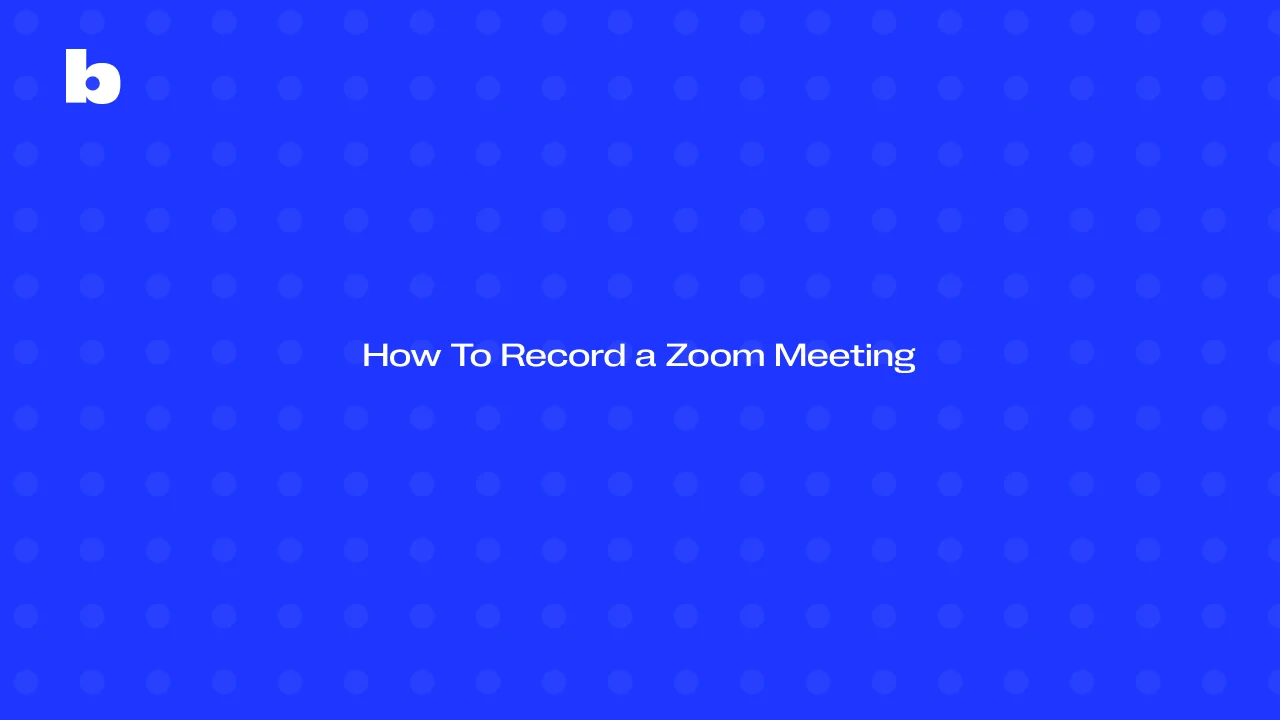
Você está em uma reunião no Zoom para um projeto de trabalho ou aula online e quer gravá-la para consultar depois. Mas o anfitrião não autorizou a gravação. O que fazer? Em 2025, usar um gravador de tela para gravar uma reunião no Zoom sem permissão é mais fácil do que parece. Seja para capturar anotações, salvar a discussão para um projeto futuro ou apenas revisar a reunião mais tarde, algumas ferramentas permitem exatamente isso — mesmo sem a aprovação do anfitrião.
Mas gravar sem permissão pode ser aceito por alguns e até mesmo ilegal em certas regiões. Sempre informe os participantes com antecedência, verifique a aba de gravação e respeite a privacidade de todos. Neste artigo, vamos mostrar alguns métodos — incluindo o uso do Bluedot ou de software de gravação de tela — para que você possa gravar sua reunião no Zoom sem interromper o fluxo e sem precisar de permissões especiais.
Como Gravar uma Reunião no Zoom Sem a Permissão do Anfitrião
Em alguns casos, você precisa gravar uma reunião no Zoom, mas não tem permissão do anfitrião. Embora as configurações padrão do Zoom exijam que o anfitrião autorize a gravação, existem algumas maneiras de capturar a reunião sem precisar dessa autorização explícita. Veja abaixo alguns métodos para gravar uma reunião no Zoom sem permissão:
- Usando a Extensão do Chrome do Bluedot
Com a extensão do Chrome do Bluedot, você pode gravar reuniões no Zoom mesmo sem ser o anfitrião. A extensão captura tudo que está na sua tela, incluindo áudio e vídeo da reunião. Basta instalar a extensão, iniciar a reunião no Zoom, clicar em “Iniciar gravação” e, depois, clicar em “Reuniões” para acessar o ícone do Bluedot no seu navegador e começar a gravação.
Nosso gravador de reuniões do Zoom é discreto e não exige permissão de gravação do anfitrião, sendo ideal para criar um arquivo apenas de áudio.
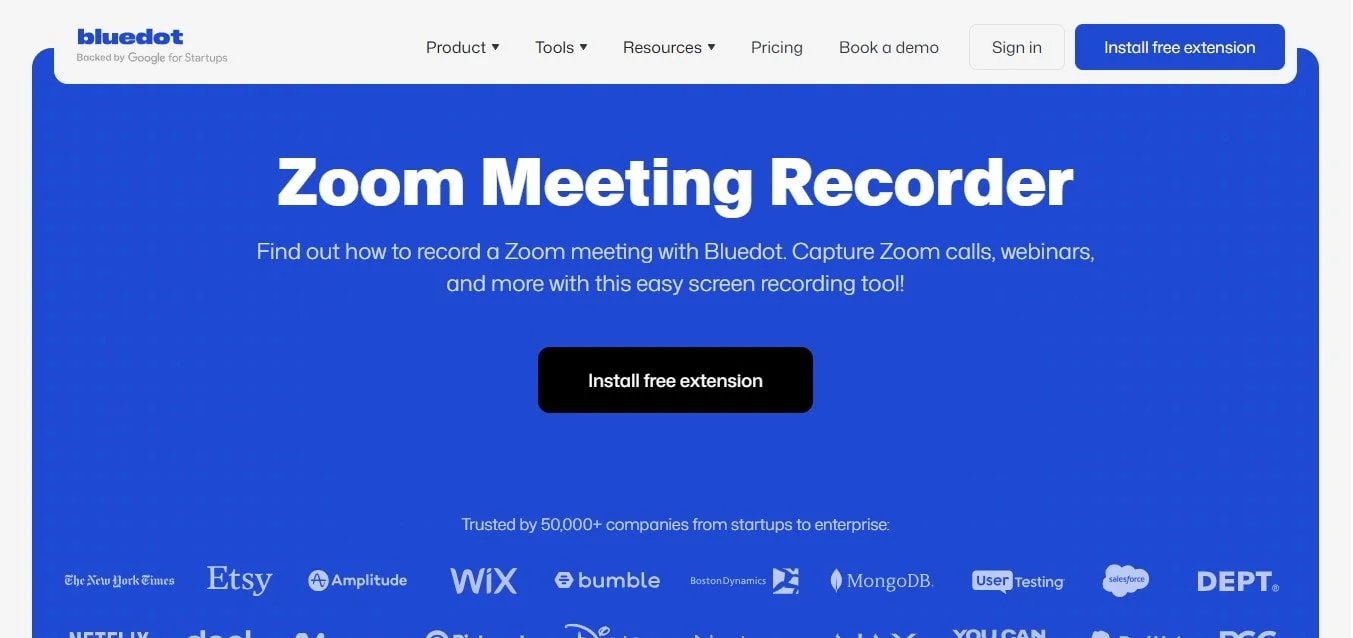
Você pode ativar essa opção nas configurações do Zoom no seu computador antes de iniciar a reunião.
2. Gravando com uma Conta do Zoom
Se você tiver uma conta paga no Zoom, pode configurar a gravação mesmo sem ser o anfitrião — desde que o anfitrião tenha concedido permissões de gravação e tenha ativado essa opção. Embora isso exija alguma cooperação por parte do anfitrião, ter acesso à gravação garante que os arquivos fiquem salvos, podendo ser acessados e compartilhados depois. Há um teste gratuito disponível para até 5 reuniões de 2 minutos cada.
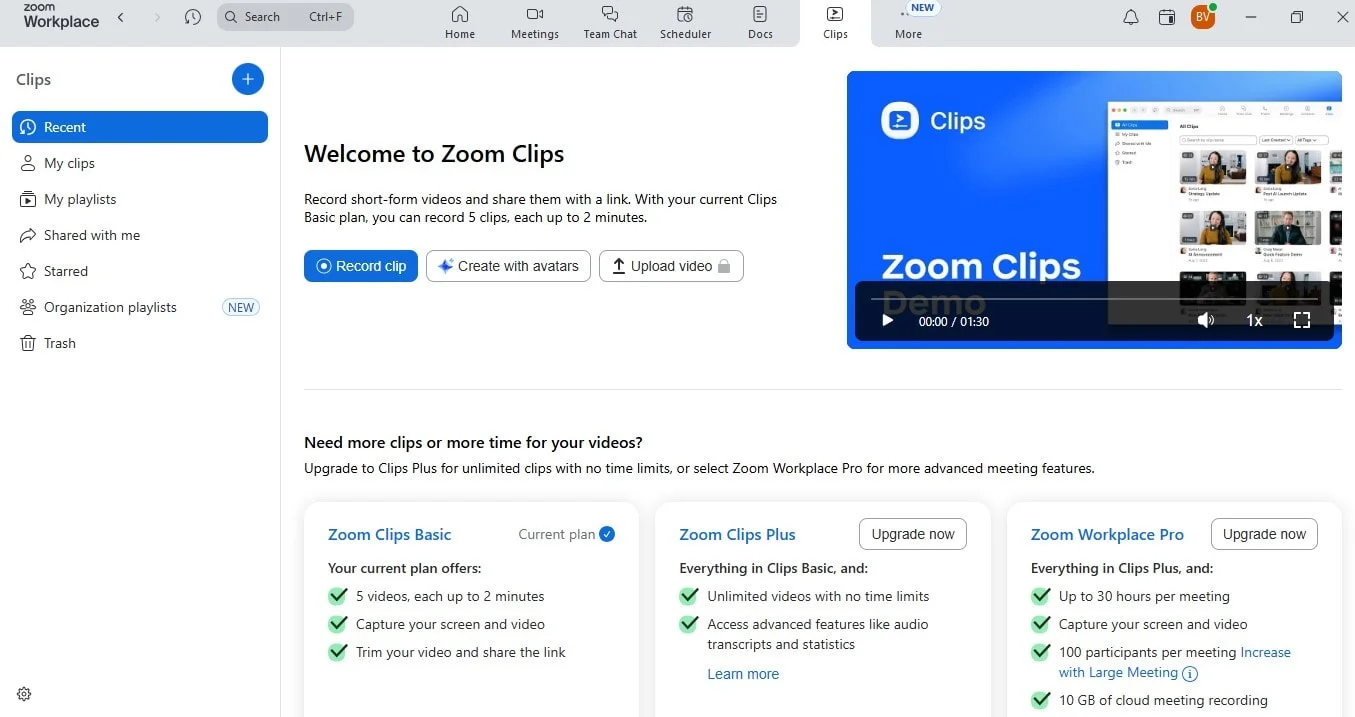
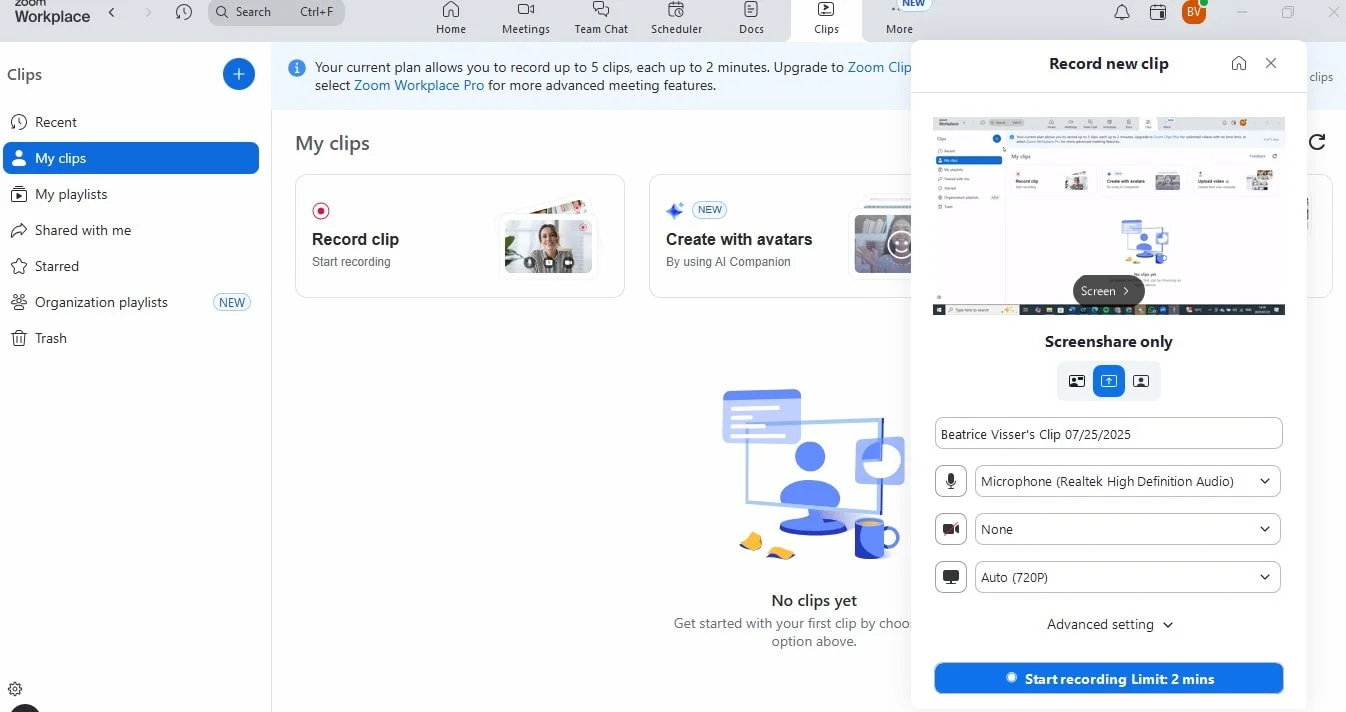
- Gravação na Nuvem
Outra opção é gravar suas reuniões do Zoom na nuvem, mas essa funcionalidade está disponível apenas para contas Zoom pagas e licenciadas (planos Pro, Business ou Enterprise), e você precisa ser o anfitrião da reunião para poder usá-la. Com a gravação na nuvem, suas reuniões são salvas online, permitindo que você acesse, compartilhe ou baixe os arquivos posteriormente.
Para gravar na nuvem:
- Certifique-se de que a opção de gravação na nuvem está ativada nas configurações do Zoom.
- Inicie sua reunião no Zoom.
- Clique no botão “Gravar” nos controles da reunião e selecione “Gravar na Nuvem”.
- Quando a reunião terminar, a gravação será automaticamente enviada para a nuvem do Zoom, onde poderá ser acessada pelo portal web.
Um ponto importante ao usar a gravação na nuvem é o limite de armazenamento. A quantidade de armazenamento depende do seu plano (gratuito, Pro ou Business). Contas gratuitas do Zoom têm armazenamento limitado e podem não suportar reuniões longas ou frequentes. Assinantes pagos têm mais espaço, o que é ideal se você pretende gravar reuniões regularmente. Você pode verificar o armazenamento disponível nas configurações da sua conta Zoom.
A gravação local salva sua reunião do Zoom diretamente no disco rígido do seu computador ou na pasta de documentos. Essa opção é excelente se você quiser manter os arquivos no seu dispositivo e ter controle direto sobre onde e como eles são armazenados.
Por padrão, as gravações locais são salvas em uma pasta chamada “Zoom” no seu computador. Você pode alterar o local padrão nas configurações do Zoom, caso prefira outra pasta ou diretório.
Grave sua Reunião do Zoom com o Bluedot
Para gravar sua reunião no Zoom usando o Bluedot:
1. Instale a Extensão: Adicione a extensão do Bluedot ao seu navegador.
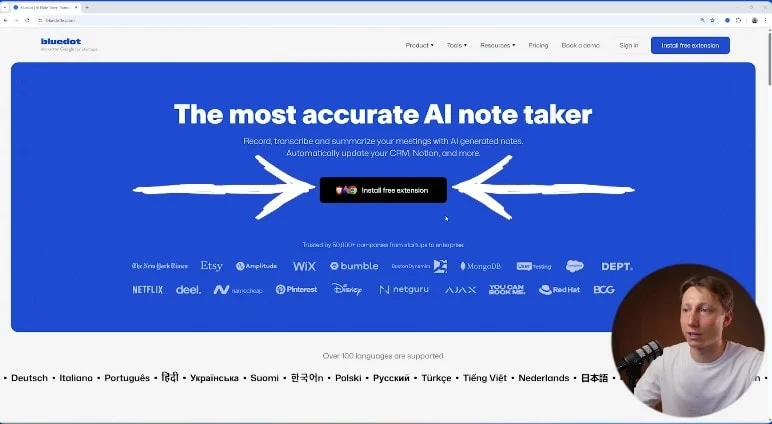
2. Inicie uma Reunião no Zoom: Comece a reunião normalmente.
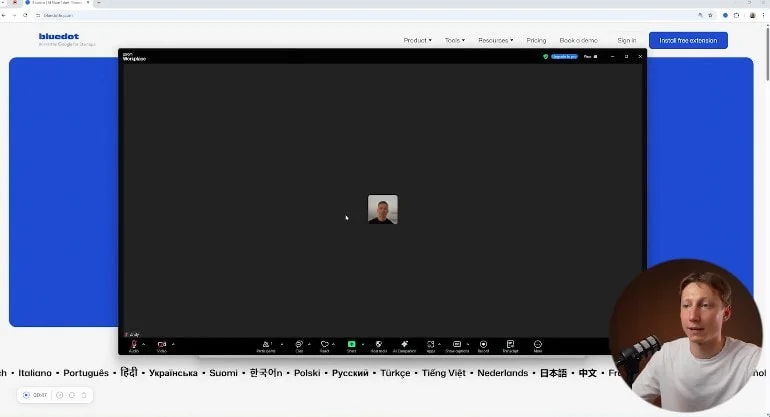
3. Clique no ícone da Extensão:
- Escolha gravar com ou sem vídeo.
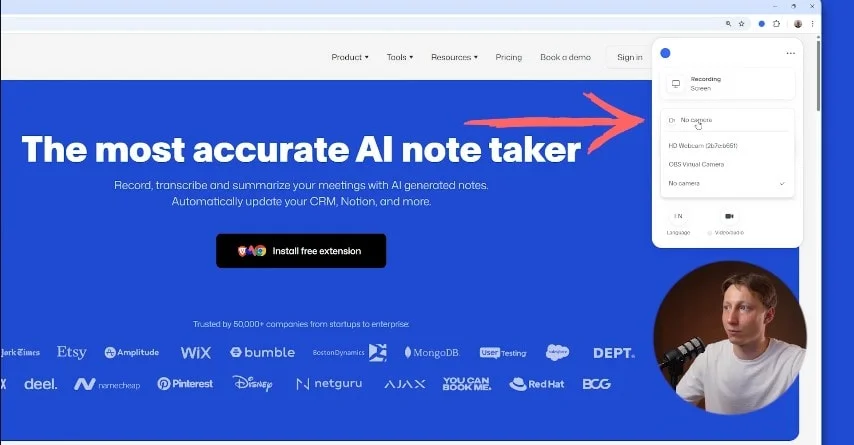
- Selecione o microfone
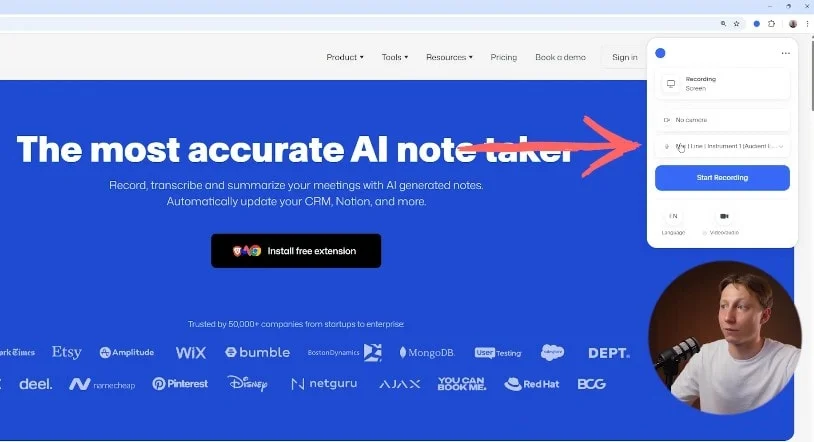
- E escolha o idioma da gravação.
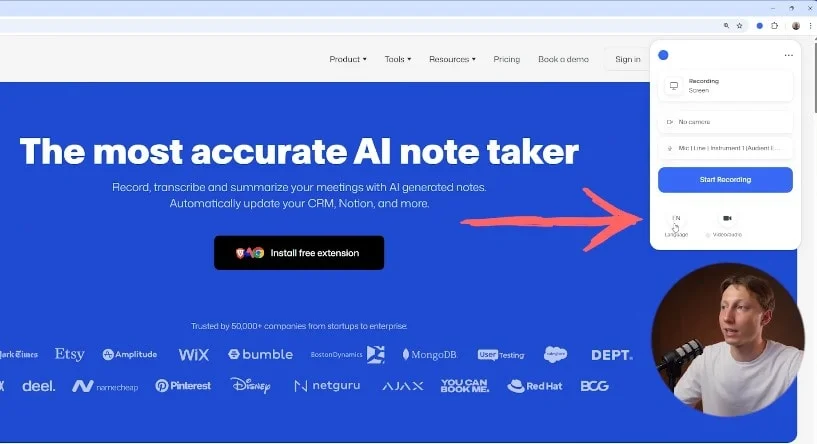
4. Inicie a Gravação:
- Clique no botão “Iniciar Gravação”.
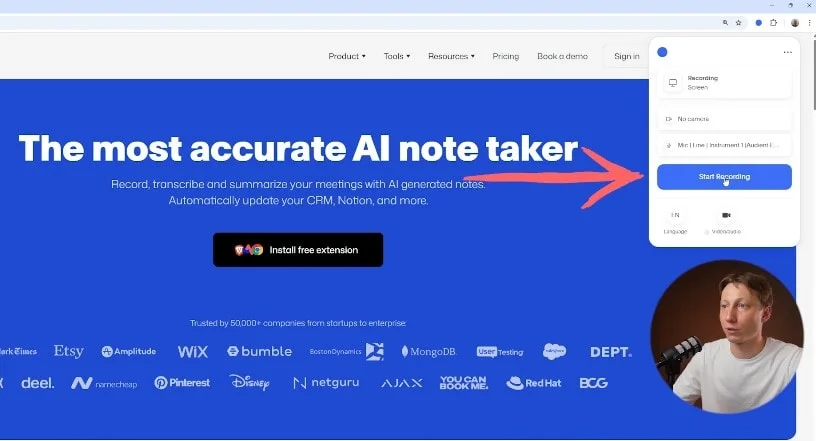
- Selecione a tela que deseja gravar.
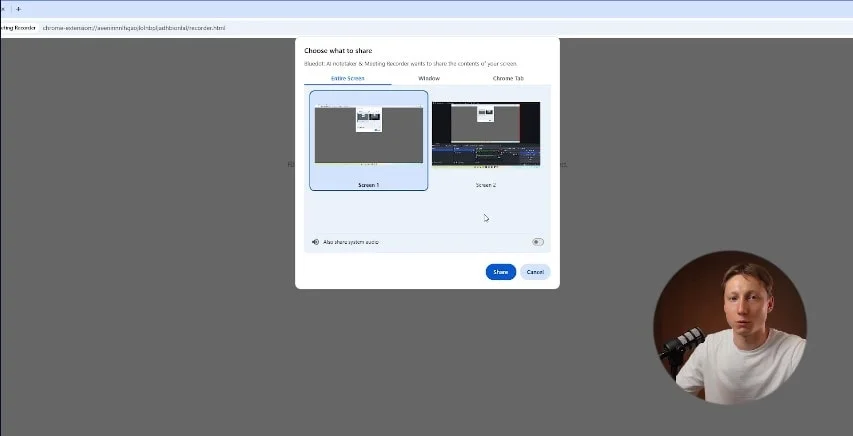
- E marque a opção “compartilhar áudio do sistema”.
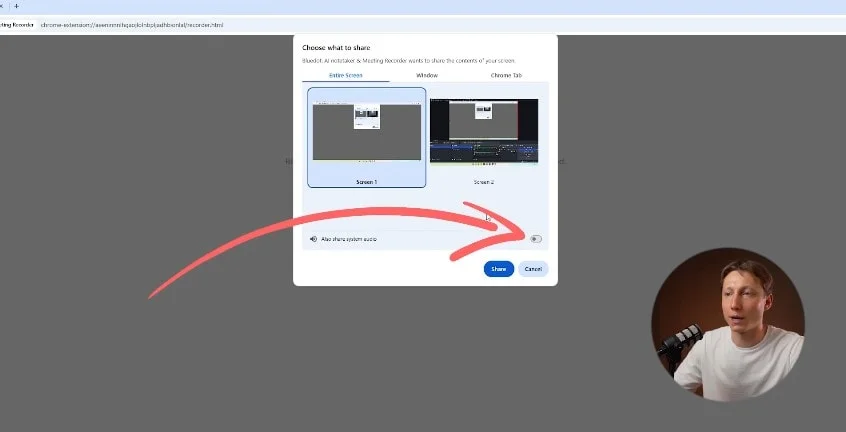
5. Pare a Gravação: Quando a reunião terminar, clique em “Finalizar Gravação” no navegador, e o Bluedot abrirá um link para o seu vídeo gravado do Zoom.
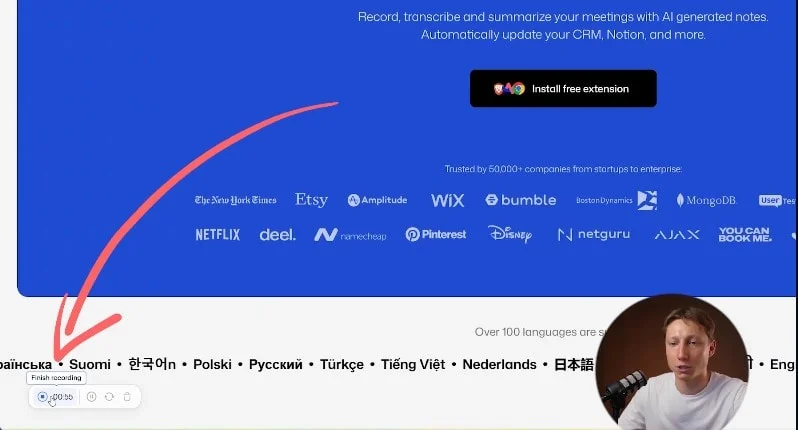
6. Visualize e Edite: A gravação incluirá a transcrição, identificação de falantes e um resumo gerado por IA. Você pode pesquisar na transcrição ou alterar o formato do resumo com apenas um clique.
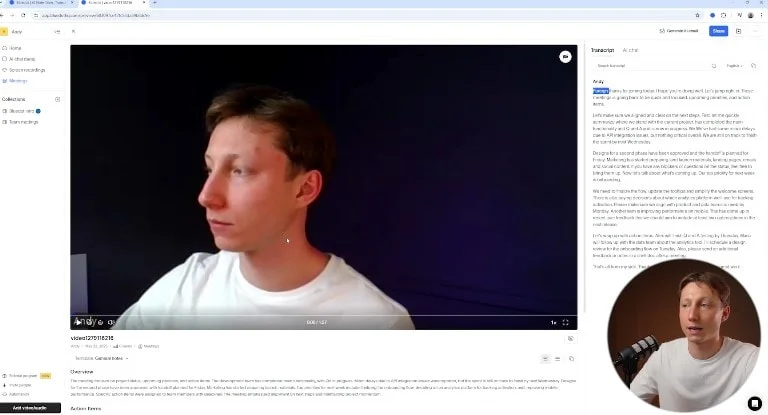
Como Gravar uma Reunião do Zoom Sem Permissão
- Antes de Começar
Gravar uma reunião do Zoom sem permissão pode ser complicado, pois você não terá acesso ao botão de gravação por padrão. No entanto, se quiser gravar uma reunião do Zoom sem depender das permissões do anfitrião, será necessário usar métodos alternativos como o Bluedot ou softwares de gravação de terceiros. Essas ferramentas capturam tudo o que acontece na tela, incluindo vídeo e áudio, sem depender dos recursos nativos de gravação do Zoom. - Iniciando a Gravação
Seja com o Bluedot ou outro software de gravação, iniciar o processo de gravação é simples. Com o Bluedot, basta instalar a extensão, iniciar sua reunião no Zoom e clicar no ícone do Bluedot no navegador. Ele começará a gravar automaticamente, sem precisar da permissão do anfitrião. Se estiver usando um software de gravação, basta abrir o programa, selecionar o aplicativo Zoom e clicar em gravar. - Gravação de tela
Para capturar toda a reunião do Zoom, incluindo arquivos de gravação, o software de gravação de tela é a melhor opção. Essas ferramentas permitem gravar tudo o que está sendo exibido na tela, sendo ideal para apresentações ou conversas com vários participantes. Você pode iniciar a gravação selecionando a janela do Zoom e compartilhando a tela. Esse método permite capturar o áudio e o vídeo da reunião sem precisar de permissões especiais do anfitrião. - Gravar apenas áudio ou vídeo
Se o seu objetivo for gravar apenas o áudio ou o vídeo, é possível usar a opção de gravação somente de áudio presente em muitos softwares de gravação de tela. Alternativamente, você pode ajustar as configurações do Bluedot para capturar apenas o áudio da reunião ou usar uma ferramenta de terceiros que grave o áudio de forma independente. Essas opções permitem registrar conversas importantes sem a necessidade do vídeo, gerando arquivos mais simples para uso pessoal ou compartilhamento. - Captura de tela compartilhada
Ao gravar com o Bluedot ou outro software de gravação, certifique-se de ativar o compartilhamento de tela antes de iniciar a gravação, para garantir que o conteúdo compartilhado também seja registrado. Seja compartilhando documentos, apresentações ou qualquer outro material, ativar o compartilhamento de tela garantirá que tudo exibido durante a reunião — incluindo os participantes e o conteúdo apresentado — seja capturado.
Arquivos de Gravação: Onde Encontrá-los Após a Reunião
Após o término da reunião no Zoom, sua gravação será salva na nuvem do Zoom ou no disco rígido local. Se for uma gravação em nuvem, basta fazer login no portal web do Zoom para acessá-la. Para gravações locais, elas geralmente ficam armazenadas em uma pasta chamada “Zoom” dentro da pasta de documentos ou diretamente no disco rígido.
Para visualizar seu vídeo gravado, acesse a nuvem do Zoom ou a pasta onde a gravação local foi salva. No caso de gravações locais, o Zoom pode solicitar que você clique em "converter" para transformar o arquivo em um formato padrão, como MP4, facilitando a reprodução e o compartilhamento.
Após a conclusão da gravação, a reunião do Zoom será salva no Bluedot ou no disco rígido local, se você estiver usando um software de gravação de tela. No Bluedot, a gravação será armazenada automaticamente no navegador. Já com softwares de gravação, o arquivo normalmente será salvo em sua pasta de documentos ou em um local de sua escolha. Sempre verifique o formato do arquivo (como MP4) e as configurações de conversão para garantir que você possa acessá-lo e compartilhá-lo facilmente depois. Se optar por gravar com o Bluedot, também terá acesso a anotações da reunião que acompanham a gravação do Zoom.
Dicas para gravar uma reunião do Zoom sem permissão
Se você precisa gravar uma reunião do Zoom sem permissão, pode usar o software de gravação nativo do Zoom ou ferramentas de terceiros como o Bluedot e gravadores de tela. Enquanto o gravador nativo do Zoom exige a permissão do anfitrião, o uso do Bluedot ou de ferramentas de gravação de tela contorna essa limitação e permite gravar reuniões diretamente do seu desktop ou dispositivo móvel.
Com o Bluedot, certifique-se de que seu microfone esteja funcionando bem e de que você esteja em um ambiente silencioso para evitar ruídos de fundo. Você também pode ajustar o layout entre a visualização em galeria (exibindo todos os participantes) e o modo de orador ativo (focando em quem está falando). O modo de orador ativo é útil para garantir que o principal orador fique claro, especialmente ao gravar sem permissão. Se estiver usando um software de gravação de tela, certifique-se de estar capturando tanto o vídeo quanto o áudio da reunião, seja no aplicativo desktop do Zoom ou em um dispositivo móvel. Pode ser necessário ajustar suas configurações de áudio para garantir que todas as vozes sejam captadas, especialmente se os participantes estiverem em locais diferentes.
O Bluedot não utiliza bots nem envia notificações durante a gravação do vídeo, mas é importante observar que gravar sem permissão é ilegal em alguns estados ou países. Para evitar problemas legais, sempre informe os participantes de que você está gravando a reunião, mesmo que esteja usando ferramentas que não os alertem automaticamente. Respeitar a privacidade e ser transparente ajuda a manter a confiança durante gravações sem a permissão do anfitrião.
Solução de problemas com gravações no Zoom
Se você não encontra o botão de gravação na janela do Zoom, geralmente isso significa que você não tem as permissões corretas. Se você for o anfitrião, verifique se a gravação está ativada nas configurações do Zoom. Se for um participante, peça ao anfitrião para permitir que você grave. Se o anfitrião não tiver permissões de gravação, ele pode ativá-las nas opções de gravação no canto superior esquerdo do portal web do Zoom, em "configurações".
Se o Zoom não estiver gravando ou interromper a gravação, podem haver diversas causas. Primeiro, verifique sua conexão com a internet, pois conexões instáveis podem afetar a gravação. Se estiver com problemas de gravação de vídeo ou áudio, confira se suas configurações estão corretamente ajustadas. Às vezes, reiniciar a reunião ou o aplicativo Zoom pode resolver o problema. Também vale a pena verificar se há espaço de armazenamento suficiente, especialmente ao gravar localmente.
Conclusão
Em 2025, é fácil aprender como gravar uma reunião do Zoom sem permissão usando o Bluedot, software de gravação de tela ou ajustando suas configurações de áudio e vídeo. Essas opções oferecem controle total sobre suas gravações do Zoom, seja em dispositivos móveis ou desktop. No entanto, lembre-se sempre de que gravar sem consentimento pode ser ilegal em algumas regiões — por isso, notifique sempre os participantes com antecedência. Seguir um passo a passo garante que suas gravações do Zoom fiquem organizadas e armazenadas corretamente para fácil acesso e compartilhamento.
Gravar reuniões pode ser extremamente útil para acompanhar discussões importantes, seja para negócios, educação ou uso pessoal. Permite revisitar pontos-chave, compartilhar a gravação do Zoom com outras pessoas ou simplesmente garantir que nada tenha sido perdido.
Mas lembre-se: em alguns lugares, gravar um arquivo de vídeo sem permissão é ilegal, portanto, é sempre uma boa prática avisar os participantes com antecedência que você irá gravar. Armazene e organize suas gravações do Zoom e, antes de iniciar e encerrar a gravação, sempre verifique.







